Annons
 SUPER för Windows utför videokonvertering (kodning), filsamling och videoinspelning på ett stort antal filtyper. Hittills matchar ingen gratis (eller betald) videoprogramvara i sin klass SUPER: s mångsidighet och breda filtypskompatibilitet. Det korta slutet är att det kommer att konvertera, sammanfoga och spela in, nästan vilken video- eller ljudfil som helst.
SUPER för Windows utför videokonvertering (kodning), filsamling och videoinspelning på ett stort antal filtyper. Hittills matchar ingen gratis (eller betald) videoprogramvara i sin klass SUPER: s mångsidighet och breda filtypskompatibilitet. Det korta slutet är att det kommer att konvertera, sammanfoga och spela in, nästan vilken video- eller ljudfil som helst.
På nackdelen är SUPER inte den mest användarvänliga programvaran, och värst av allt är det kräver att du installerar adware. Om det inte var gratis och ett av de mest användbara programmen i sitt slag, skulle jag inte rekommendera det till någon; det sparar dig dock mycket pengar om du någonsin behöver en solid videokonverterare eller inspelare.

VARNING! MÅSTE LÄSAS
Från början av 2013 installerar SUPER med kraft JollyWallet och DefaultTabSearch, känd adware-produkter. Enligt vissa användare gav eRightSoft liten avancerad varning för att deras program installerar adware - men kom ihåg att programvaran är gratis.
Ändå bör du överväga att avinstallera båda adwares eftersom de är alltför påträngande. För dem som vill undvika annonser kommer jag att täcka hur du avinstallerar adware efter installation av huvudprogramvaran nedan.
På grund av en labyrint av annonser på eRightSoft-webbplatsen kan installation av SUPER orsaka svårigheter. För att komma igång, navigera först till installationssida och bläddra ner till slutet av sidan. Hitta "Ladda ner SUPER-installationsfilen”Länk och ladda ner filen.
Installationsprocessen kommer att tvinga installationen av två adware. Det verkar dock som om du har viss kontroll över vilken programvara som är installerad - oroa dig inte, inte. Ändå välja bort de två första adware-alternativen och slutför sedan installationsprocessen.

När du har installerat huvudprogrammet vill du göra det omedelbart avinstallera adware. Från och med 2013 är de två programvarorna som du kommer att avinstallera JollyWallet och DefaultTabSearch. Om du av misstag installerade den valfria programvaran, WhiteSmoke Toolbar, bör du också bli av med det.
Avinstallera Adware
Om du redan vet hur du tar bort programvara hoppar du över det här avsnittet. Om du vill ha en uppdatering eller bara en snabb genomgång kan du fortsätta läsa.
Det finns två metoder som du kan använda för att ta bort adware-programvaran JollyWallet och DefaultTabSearch: Först kan du helt enkelt avinstallera båda från “Lägga till eller ta bort program”-Menyn i Windows. För dem som vill ha en fullständig svepning av sin dator kan du försöka använda Aaron Couch's guide till den utmärkta verktygssatsen SpyBot mot malware Spybot - Sök & förstör: Den enkla men ändå effektiva vägen för rengöring av din dator från skadlig programvaraMed den ständigt växande listan över hot där ute kan man aldrig vara för försiktig. Visst kan du titta på vilka webbplatser du besöker och vad du laddar ner, men även med de försiktighetsåtgärderna bör du ha några ... Läs mer .
Använder sig av "genomsökning av systemet”, SpyBot tog bort resterna från båda adwares helt utan problem. Emellertid kanske de snygga vill prova Malware Bytes Stoppa och radera spionprogram med Malwarebytes för WindowsDet kanske inte är lika funktionsbelastat som Spybot Search and Destroy, som har ett löjligt antal verktyg, men det är ett mycket lätt alternativ med bra spionprogramstäckning. Läs mer .
Vad är en kodek?
En film på film består av många stillbilder. Den genomsnittliga filmen innehåller cirka 30 bilder per sekund bilder. Att sätta detta i perspektiv: på en minut av film finns det cirka 1 800 bilder!
Rå ljud- och videofiler kan ta mycket plats. Till exempel kan okomprimerat ljud, även känt som en WAV-fil, krascha ner till en bråkdel av dess ursprungliga storlek. De olika storleksminskande metoderna, till exempel MP2 eller MP3, förlitar sig på att ta bort lagringsbördan för ljud som uppstår utanför det hörbara området. Till exempel, vad som låter som tystnad för en människa i WAV, och ändå tar plats, tar inget utrymme i MP3.
Tyvärr finns det många typer av video- och ljudkodekar, eftersom var och en har sina egna fördelar och nackdelar. Vissa är egna, medan andra är öppen källkod och tillgängliga gratis.
En viktig punkt: De flesta YouTube-videor kan bara redigeras med speciell mjukvara som säljs av Adobe, så kallad Flash. YouTube vill inte heller att folk laddar ner sina videor - de föredrar att vi "strömmar" (se en video live) snarare än ladda ner, eftersom nedladdning av en video tillåter oss att redigera dem - vilket orsakar en konflikt med immateriella rättigheter lagar. Dessutom bryter handlingarna med att kopiera ett upphovsrättsskyddat verk lagen i de flesta länder. Trots denna svåra juridiska börda finns det dock många verk inom det offentliga området.
En av de första metoderna för komprimering av videoklipp kallas MPEG-2, som är den codec som kommer att vara används när USA växlar från analog (okomprimerad) till digital sändning (komprimerad med MPEG-2).
Om vi skulle överföra en film till video kan ett så stort antal bilder absorbera mycket utrymme på en dators hårddisk, så för att minska storleken i ett digitalt medium, programvara ingenjörer utvecklade många olika metoder för att komprimera video- och ljuddata till ett mindre, mer hanterbart format - mjukvara som används för att komprimera video kallas video och ljud codecs. Videokodekar komprimerade visuella bilder, medan ljudkodekar komprimerar ljud. Det är inte förvånansvärt att en film på YouTube innehåller två komponenter: ett ljud- och videolager.

SUPERs videokonverteringsprocess
När du har kringgått den adware-laddade installationen är det dags att komma till köttet från SUPER: video-konvertering. Processen är femdelad: Välj först behållarformatet som ska användas; för det andra väljer du videokodeken; för det tredje, välj ljudkodek; för det fjärde väljer du videoutgångsinställningarna; femte, välj ljudutgångsinställningarna.
Innan du börjar ska du dock snabbt notera några av videofilens egenskaper: Högerklicka på videofilen och välj PEGENSKAPER från snabbmenyn. Välj sedan detaljer flik. Skriv ned följande detaljer under underrubriken för video:
- Rambredd
- Ramhöjd
- Datahastighet
- Total bithastighet

Skriv ned följande under ljudunderskriften i samma meny:
- Bithastighet
- Ljudprovfrekvens
Dessa kommer senare att användas när du konverterar videon. Om du inte anger korrekta siffror kan det vara problem med den matade konverteringen.
Efter att ha samlat in den information som krävs, helt enkelt avfyra programvaran. Dra och släpp din videofil på huvudmenyn till SUPER: s gränssnitt.

Välj sedan en Utmatningsbehållare, en Output Video Codec och en Output Audio Codec.
Klicka på rullgardinsmenyn för container - du ser ett stort antal filtyper. För enkelhets skull väljer du "MPG", men kom ihåg att du nästan kan välja nästan alla tänkbara format.
Jag tycker att MPEG-II fungerar bäst för videokodek och MP3 som ljudkodek, även om du kanske väljer andra med hänsynslös övergivande. Om något går fel kan du alltid göra om processen.

Gå sedan till Video och mata in den information som samlats in tidigare. För videoskala Välj det värde som motsvarar rambredd förbi ramhöjd. Så om dina nummer var en rambredd på 320 och en ramhöjd på 240, skulle du välja 320: 240 storlek på video skala. Om du delar 320 med 240 kommer du att få Aspekt, som står för "sidförhållande”.
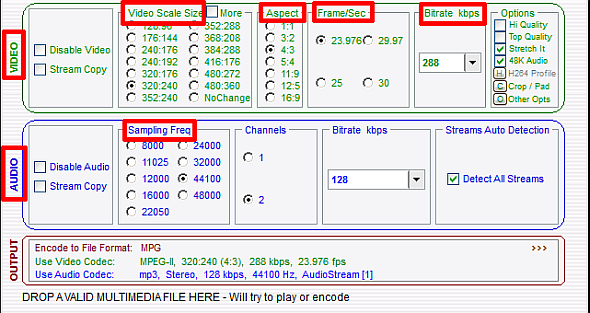
Slutligen, för Ram / Sec och Bitrate kbps, om dina nummer inte matchar väljer du det närmaste värdet. Du kan också gå lägre för dessa nummer - i slutändan, ju lägre dessa nummer, desto mindre är filstorleken, även om det kommer att finnas ett motsvarande avfall i kvalitet.
För Audio, försök också att matcha informationen som skymdes tidigare. Tänk på att Sampling Freq lägger till två nollor.
Och slutligen, kolla Aktiv ruta och tryck sedan på Kod (aktiva filer) knapp. Efter några minuter kommer den aktiva rutan att avmarkera, vilket betyder att videon är helt bearbetad.
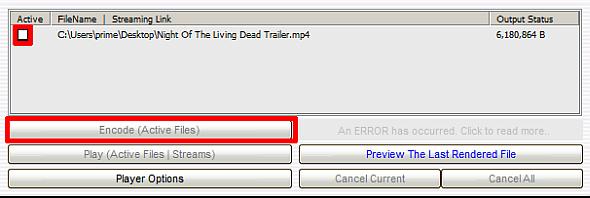
Slutsats
SUPER är de facto kung / drottning av videokonvertering, inklusive både gratis och betalad programvara. Medan annons labyrinten på den primära webbplatsen i kombination med den obligatoriska installationen av adware på din PC dämpar upplevelsen något, är det ultimata verktyget att konvertera video förfri överväger långt "priset" (det är förresten gratis).
Om du behöver konvertera något videoformat, till och med galet svårt att konvertera SWF-format, överväga att prova SUPER. För dig som vill ha en annonsfri, men minskad upplevelse, kolla in fyra andra gratis programvara för videoomvandling 5 Enkla att använda freeware videokonverterare Läs mer .
Bildkrediter: Sluta via MorgueFile.com; Krita via MorgueFile.com; hjältar via MorgueFile.com
Kannon är en teknisk journalist (BA) med bakgrund i internationella frågor (MA) med tonvikt på ekonomisk utveckling och internationell handel. Hans passioner är i kinesiska apparater, informationsteknologi (som RSS) och produktivitetstips och tricks.


